Возможно, на вашем iPhone есть незаменимые вещи, от запоминающихся картинок до текстовых разговоров, которые всегда вызывают у вас улыбку. Во многих отношениях именно данные, которые вы имеете на своем iPhone, делают его таким ценным для вас. И, тем не менее, вы, вероятно, все еще не выполняете резервное копирование своего телефона, даже если знаете лучше.
Но это нормально, продолжайте читать. Эта статья проведет вас через несколько различных способов резервного копирования вашего iPhone на Windows ПК и дать вам некоторое спокойствие о данных на вашем телефоне.
Перед резервным копированием iPhone на компьютер
Всегда лучше быстро провести инвентаризацию того, что у вас есть на вашем телефоне, прежде чем делать резервные копии. Чем больше у вас данных, тем больше времени займет резервное копирование. И нет никакого смысла в резервном копировании файлов, которые вы все равно удалите.
Хорошее место для начала – ваша фототека. Вы можете искать скриншоты, похожие фотографии и другие изображения, которые вы не хотите сохранять. Приложение для iPhone, как Близнецы Фотографии отсканирует вашу библиотеку и покажет вам эти фотографии, что позволит быстрее и легче избавиться от них.
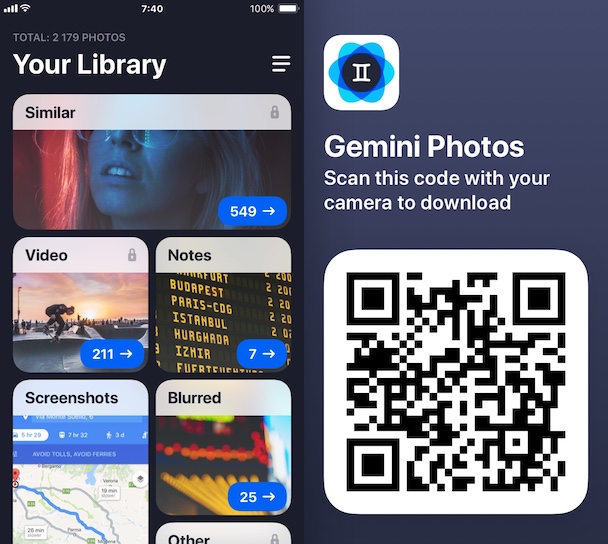
Как сделать резервную копию вашего iPhone на компьютер
Существует несколько различных способов резервного копирования вашего iPhone на компьютер. Первый, о котором мы поговорим, это использование нативного Apple Приложение iTunes, а второе использует специализированное приложение резервного копирования под названием iMazing.
Способ 1. Сделайте резервную копию iPhone на ПК с помощью iTunes
Использование iTunes довольно просто и должно показаться вам знакомым, если вы использовали какой-либо другой Apple Программы.
Для резервного копирования вашего iPhone на компьютер:
- Подключите ваш iPhone к компьютеру.
- Если появляется всплывающее окно с запросом пароля устройства или доверяете ли вы этому компьютеру, введите пароль или нажмите «Доверие».
- Выберите свой iPhone, когда он появится в iTunes.
- Нажмите Сводка на боковой панели.
- В разделе «Автоматическое резервное копирование» установите флажок «Этот компьютер».
- Затем нажмите «Создать резервную копию сейчас».
Самое замечательное в использовании iTunes заключается в том, что он делает снимок вашего iPhone и выполняет резервное копирование большинства данных и настроек устройства. С другой стороны, вы не имеете большого доступа к резервной копии iTunes или контроля над ней. Файл скрыт в файлах библиотеки iTunes, и даже когда вы его найдете, вы не сможете легко увидеть его содержимое.

Как сделать резервную копию iPhone в iTunes
Резервное копирование iTunes – это простой способ резервного копирования данных на iPhone без платы за хранение. Вот как сделать резервную копию вашего iPhone в iTunes, на Mac и Windows,
Прочитайте больше
Способ 2. Использование программного обеспечения для резервного копирования iPhone
Если вы ищете способ полностью сделать резервную копию вашего iPhone, а не только данные и настройки приложения, вам нужно посмотреть на стороннее приложение, например iMazing, Он очень удобен для пользователя и решает некоторые проблемы резервного копирования с помощью iTunes, например, невозможность увидеть то, что вы скопировали.
После того, как вы установили и открыли iMazing:
- Подключите свой iPhone к компьютеру.
- Подтвердите, что доверяете компьютеру.
- Должен открыться экран, предлагающий сразу создать резервную копию вашего iPhone.
- Нажмите Back Up Now.
После того, как резервное копирование выполнено, в отличие от iTunes вы сможете просмотреть его и убедиться, что все, что вы надеетесь сохранить в безопасности с телефона, перешло на ваш компьютер.
Резервное копирование iPhone: часто задаваемые вопросы
Сколько времени занимает резервное копирование моего iPhone на компьютер?
Время, необходимое для резервного копирования вашего iPhone, зависит от того, сколько данных у вас есть на нем. Опять же, чем меньше помех, тем быстрее будут создаваться резервные копии. Так что проверь Близнецы Фотографии и пусть приложение поможет вам найти и удалить ненужные фотографии на вашем телефоне.
Могу ли я сделать резервную копию двух iPhone на одном компьютере?
Независимо от того, используете ли вы iTunes или такое приложение, как iMazing, вы можете создать резервное копирование любого количества iPhone на один компьютер. Сложно синхронизировать ваш iPhone.
В отличие от резервного копирования, синхронизация означает, что все приложения на вашем iPhone начинают обмениваться информацией с приложениями на вашем компьютере. Тем не менее, вы должны синхронизировать только один iPhone с одним компьютером, но делать резервные копии столько телефонов, сколько вы хотите.
Надеемся, что чтение этой статьи и понимание того, как легко создать резервную копию вашего iPhone, вдохновило вас на более качественное резервное копирование ваших данных. Так чего же вы ждете ?! Начните резервное копирование своего iPhone, чтобы все ценные, незаменимые данные были в безопасности.
